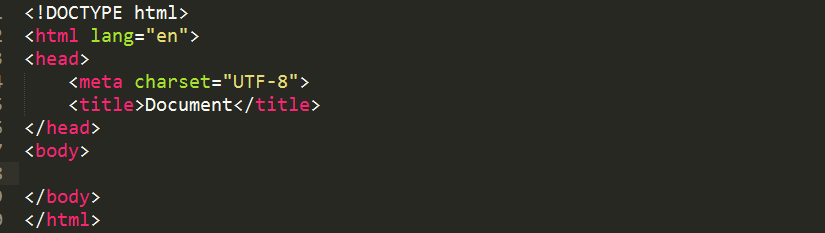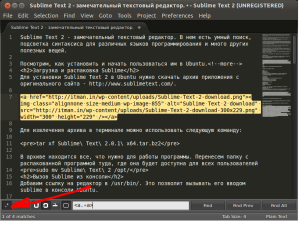Sublime Text — популярный среди программистов редактор, с использованием Emmet плагина становится еще удобнее.
Эта статья — шпаргалка по Emmet командам, которые можно использовать для ускорения создания HTML документов, верстки и работы с CSS. Читать далее Команды Emmet — шпаргалка для плагина html редактора Sublime Text